Итак, у вас, точнее вашего телефона недостаточно памяти. Это в отличие от человеческой решается, только нужно узнать все нюансы, почему так происходит и что потом делать.
Поэтому предвижу, что эта запись маленькой не получится (хотя пишу с оптимизацией), но ознакомившись со всеми аспектами почему постоянно недостаточно свободного места в памяти устройства андроид при скачивании приложений или обновлении, в дальнейшем ее должно хватать.
Мне уже не один раз приходило письмо типа скачиваю приложение, а андроид пишет недостаточно памяти хотя память есть.
Это вина не телефона, а ОС андроид, точнее разработчиков. Суть в том, что система определяет общедоступную память, а она в свою очередь разделена по конкретным категориям.
ВНИМАНИЕ: здесь вы должны запомнить, что в некоторых версиях андроид, в память где хранятся файлы (документы, музыка, видео) вы не можете установить приложения и наоборот.
Думаю, уже из этого одного предложения выше становится понятно почему андроид пишет, что свободной памяти нет, когда она есть – вы ее видите.
Почему телефон пишет МАЛО ПАМЯТИ хотя ПАМЯТЬ на телефоне есть? Недостаточно памяти на Андройде?
Чтобы в будущем у вас возникало меньше вопросов, рекомендую запомнить для чего нужны четыре папки.
В папке «system» хранятся системные файлы (там вам делать нечего), в «cache» хранится кэш или по-другому временные файлы (можете содержимое чистить, как смотрите здесь – память точно увеличится).
В папку «data» устанавливаются программы и сохраняются настройки системы. Четвертая папка «Sdcard», в которой хранится музыки, фото, видео и прочее.
На папке «Sdcrad» немного остановимся. Обычно она хранится во внутренней памяти устройства, но если вставите флешку, то переместится в нее.
ВАЖНО: под каждую папку (раздел) андроид выделяет определенное количество памяти. Так вот если папка «data», будет полностью заполнена, а в «Sdcrad» останется даже 6 ГБ свободного места, вы одинокого не сможете скачать и установить приложения, но увидите что свободная память есть.
Вот почему ваш андроид пишет недостаточно места в памяти, хотя вы заметили, что память есть., причем увеличить память папки «data» за счет «Sdcrad» возможности нет (хакерскими манипуляциями можно). Что тогда делать? Решение есть. Давайте рассмотрим.
Известно ли вам что есть трюк превращающий флешку (карту памяти) во внутреннюю память телефона — вот описание — иногда это единственный способ увеличить память.
Что делать если андроид постоянно пишет памяти нет хотя свободной достаточно
Первый вариант напрашивается самостоятельно – просто удалить приложения лишние, если такие имеются – известно, что пятерка таких найдется почти у всех.
Вариант второй: если есть, а если нет, то приобрести флешку и сделать на нее перенос установленных приложений – соответственно внутреннее место освободится.
Вариант третий: сделать по умолчанию местом установки и хранения приложений не внутреннюю память, а флешку.

Продвинутый вариант: расширить память, только для этого потребуются рут права, после чего установить программу «Link2SD».
Вот только если у ваш андроид 5.0 и выше получить рут права не так просто, как в старых версиях и даже рискованно, чтобы не получить «кирпич».
В этом разделе описано все в общих чертах, для тех, кто спешит, но у кого есть время рекомендую читать дальше – узнать, как поступил я.
Что делать если телефон андроид пишет недостаточно свободного места – моя история
Я давно владелец Samsung Galaxy. До сих пор я не мог жаловаться, но в последнее время появилось сообщение о том, что приложение не может быть обновлено, потому что телефон не имеет достаточно места для этого процесса.
Все приложения устанавливаются по умолчанию во встроенную память телефона.
В большинстве владельцев она небольшая — только в последнее время в устройствах ее начало появляться значительно больше.
Развитие мобильного программного обеспечения привело к ситуации, когда стало нормально, что программы имеют десятки мегабайт, а некоторые из них близки к 100 MB.

Есть игры, которые имеют более 1 ГБ, но в их случае, дополнительные файлы самого приложения помещается на флешку.
Каждый производитель может настроить систему на свой вариант. Если не представляется возможным перенести приложение на карту sd стоит поискать программу, которая будет предлагать такую функцию.
Сколько свободного места не хватает
Мои проблемы начались, когда у меня осталось свободной только 250 MB. Теоретически, этого должно быть достаточно, но для обновления приложения «Facebook», такого количества оказалось недостаточно.
Другие приложения не сообщили о проблеме, но это было лишь вопросом времени, которое не задержалось.
Как получить больше памяти
Самый простой способ удаления приложений, которые не используются. С этого и началось, но все-таки доступная память не делала хорошего впечатления.
В этот момент я решил воспользоваться возможностью перенести установленные приложения на карту памяти (в андроид 4 есть встроенная функция и не нужно ничего устанавливать).
Какие приложения установлены на карте памяти
Решив, какие приложения перенести на карту памяти вы всегда должны задать себе вопрос, как часто они используется и при каких обстоятельствах.
В моем случае, наименее важными оказались игры, поэтому решил перенести их на флешку, основываясь на предположении о том, что программы для меня важнее.
Перемещение приложений на карту памяти
Перемещение приложений на флешку со встроенной очень простое. Просто зайдите в настройки приложения и выберите опцию для передачи на карту.
Через несколько секунд или несколько минут ожидания программы будут перемещены.
В целом проблема небольшого объема памяти в телефоне рано или поздно затрагивает каждого пользователя.
Наилучшее решение этой ситуации избавиться от приложений, которые до сих пор не используются, а редко используемые переместить на менее стратегическую карту sd.
Со временем проблема, которую я описал может быть больше, так как приложения становятся все более сложными и занимают все больше и больше места.
Таким образом, при замене телефона следует обратить внимание на доступную память телефона, ее разделение и можно ли использовать карту памяти. Вот и все, а кто желает большего рекомендую выполнить вот эти шаги. Успехов.
Источник: vsesam.org
Почему на Андроиде пишет не хватает памяти, хотя она есть

Среди прочих ошибок, возникающих на Андроид-устройствах, можно встретить проблемы с определением памяти: смартфон оповещает владельца о нехватке места, но в Настройках чётко прописываются свободные гигабайты памяти. В этой статье разберём, как исправить возникшую неполадку, почему она появляется и как не допустить повторный сбой.
Причины
Ошибка, оповещающая о нехватке памяти, может появиться как из-за системного глюка, так и по невнимательности владельца гаджета. О том, как исправить неполадку внутри системы, мы поговорим позже.
Невнимательность пользователя смартфона на базе Андроид может проявляться в следующем:
- Владелец, открывая «Настройки» телефона, смотрит на данные не внутренней памяти, а вставленной microSD.
- Если о нехватке памяти сообщает Гугл Плей Маркет, скорее всего, владелец хочет скачать игру или приложение, вес которой намного превышает доступное место в памяти.
Выйти из подобных ситуаций очень просто: внимательно осматриваем информацию о памяти девайса, не устанавливаем программы, которые могут занять всё свободное место на смартфоне.
Решение
Теперь поговорим о системных неполадках. И перед тем, как перейти непосредственно к способам решения проблемы с памятью, напомним о самом первом действии при возникновении любого сбоя – перезагрузке смартфона. Перезапуск системы помогает в большинстве случаев программных зависаний, данная проблема – не исключение.
Если перезагрузка устройства не помогла, приступаем к реализации нижеописанных способов.
Очищаем кэш приложений Google Play и Google Service Framework
Подобного рода ошибки часто выявляются в процессе работы магазина приложений, во время скачивания контента. Избавиться от неё можно методом чистки кэша сервисов Гугл – Play Маркета и Service Framework.
- Переходим в «Настройки» – «Приложения» – «Все».

- Ищем в списке Google Play Маркет, нажимаем на него.

- По очереди нажимаем на кнопки «Стереть данные» и «Очистить Кэш».

- Тоже самое проделываем с приложением Google Service Framework.
Теперь снова запускаем магазин приложений и пробуем скачать программу.
Удаляем обновления Play Market
Если первый способ не помог, и вы всё ещё видите предупреждение о закончившейся памяти, приступаем к удалению текущих обновлений Play Market.
- Переходим в «Настройки» – «Приложения» – «Все» – «Google Play Маркет».

- Нажимаем на пункт «Удалить обновления», подтверждаем свои действия.

Теперь при входе в приложение магазина нас будет встречать упрощённый интерфейс Play Маркета самой первой версии сервиса. Но это ненадолго – система автоматически запустит обновление.
Чистим Dalvik-кэш
Также может помочь очистка Dalvik-кэша — временных файлов приложений, воссоздаваемых заново при запуске системы. Для подобной операции нужны права ROOT, информацию о которых можно найти на форуме, в обсуждениях вашей модели устройства. Помните: подобная модификация устройства прекращает действие гарантии на смартфон.
Dalvik-кэш можно очистить несколькими способами. Самый простой – с помощью специальных приложений. К примеру, хорошо работает программа Root Cleaner.
Второй способ – очистка в рекавери TWRP. Об этом также можно найти информацию на форуме.
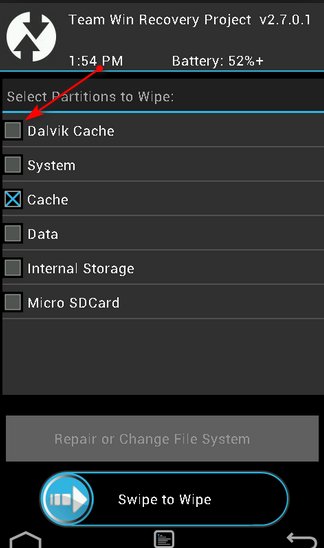
- Зайдя в TWRP, выбираем пункт «Очистка» – «Выборочная очистка».
- Ставим галочку напротив Dalvik/ART Cache.
- Делаем свайп снизу для очистки.
Переносим емкие приложения на карту памяти
Дополнительное освобождение памяти посредством переноса некоторых приложений на SD-карту также может решить проблему с её нехваткой. Но далеко не все программы подвергаются переносу. Без особых прав не получится перенести важные системные приложения, мессенджеры, использующие доступ к файлам телефона.
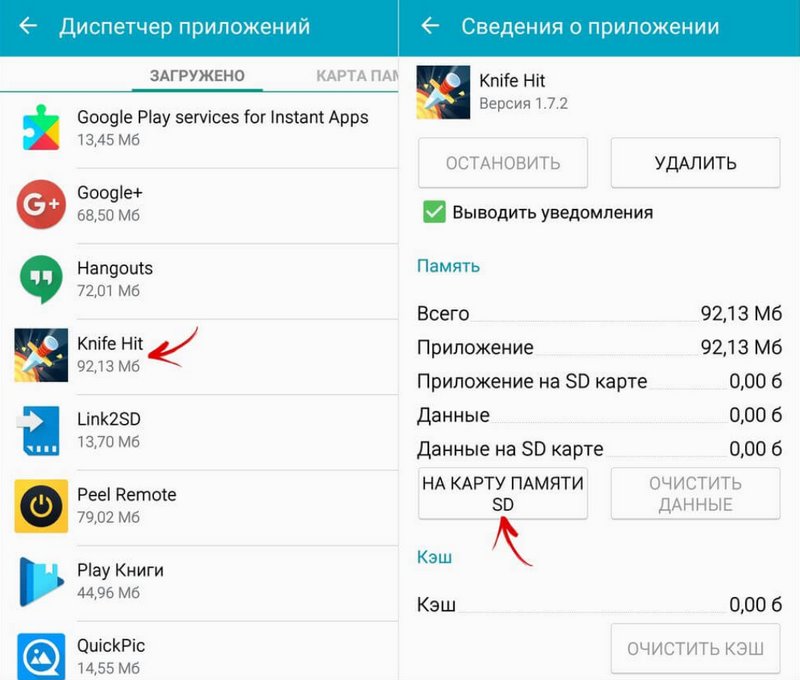
- Переходим в «Настройки» – «Приложения».
- Выбираем наиболее ёмкие приложения (для удобства, воспользуйтесь сортировкой).
- Если «Перенести на карту памяти» обозначено серым цветом, значит приложение перенести нельзя. Если белым – можно. Нажимаем на эту кнопку.
Дополнительные способы
Чтобы освободить место, также попробуйте очистить «мусор» приложений. Для этого нужны сторонние программы.
ТОП-5 лучших программ для очистки мусора на Android устройстве:
Откат к заводским настройкам
Крайний метод, прибегнуть к которому стоит только при бесполезности прочих способ – откат к заводским настройкам. Сброс смартфона повлечёт за собой удаление всех данных устройства – приложений, медиафайлов.
- Заходим в «Настройки», пункт «Восстановление и сброс»;

- Выбираем «Возврат к заводским настройкам».

После перезагрузки телефон придётся настраивать заново – входить в аккаунт Google, настраивать время и беспроводной доступ к сети.
Некоторые устройства позволяют выбрать точку восстановления, например, вернуться к определённой дате. Это позволит частично сохранить файлы, созданные до этого времени, но не факт, что ошибка с памятью не появится вновь.
Профилактика ошибки
После решения проблем с памятью пользователю важно не допустить появления неполадки вновь. Следуя определённым правилам, вы минимизируете риски снова наткнуться на программную ошибку хранилища данных.
- Скачивайте только действительно нужные приложения – не захламляйте телефон программами, которыми не будете пользоваться.
- Удаляйте неиспользуемые приложения.
- Еженедельно чистите собственные файлы – фотографии, видео, музыку, скачанные документы.
- Проводите диагностику системы на наличие мусора и вирусов в системе.
- Запретите мессенджерам автоматически скачивать на ваш телефон полученные от других пользователей файлы. Особенно этим славится мессенджер WhatsApp.
Следуя этой инструкции, вы определённо устраните неполадку с недостаточной памятью на Android. Подобная проблема легко решается самостоятельно, обращаться к сервисному центру просто нет необходимости.
Источник: gsmwiki.ru
Sd карта есть место для хранения нету. Телефон андроид пишет недостаточно памяти хотя память есть на телефоне, почему и что делать если в телефоне недостаточно памяти

Производители Android-устройств имеют одно, но весомое преимущество перед продукцией Apple – возможность использовать любой объем памяти, как физической, так и оперативной. Если производителю лениво озадачиваться оптимизацией работы устройства, то он просто наращивает гигабайты оперативной памяти. Не хочет устанавливать дорогую flash-память, всегда можно установить в смартфон ридер для карт памяти – современные устройства уже поддерживают работу с картами памяти объемом в терабайты. Правда, не всегда использование карт памяти работает так, как надо.
Если вы посмотрите на все смартфоны линейки Nexus и Pixel, то увидите, что они не имеют поддержки карт памяти. Сделано это по двум причинам. Во-первых, Flash-память хоть и стоит дорого, но обеспечивает более высокую скорость работы с данными. Если система хранит какую-то информацию на карте памяти, то каждое обращение к ней будет требовать определённого времени, что будет приводить к уменьшению общей скорости работы системы. Во-вторых, лишив пользователей возможности устанавливать карты памяти, Google подталкивает их к использованию своих облачных сервисов для хранения данных, фото и музыки.

Тем не менее, большинство производителей Android-устройств не брезгует использованием карт памяти в дорогих и бюджетных моделях. Особенно это актуально в устройствах нижнего ценового сегмента, где производитель может уменьшить стоимость устройства, используя 4 или 8 ГБ встроенной памяти, но предоставив пользователю установить карту памяти.
Несмотря на то, что Android отображает общий объем свободной памяти как единое целое, на самом деле система разделяет внутреннюю память и внешнюю. Поэтому появление ошибки «Недостаточно свободной памяти» означает то, что у вас заканчивается объем именно встроенной памяти, необходимой для установки приложений. При этом на карте памяти может быть хоть терабайт свободной памяти.
В таком случае необходимо провести работу по оптимизации встроенной памяти: удалить ненужные приложения, очисть кэш и мусор, включить облачную синхронизацию данных, чтобы не хранить на устройстве лишнюю информацию, указать в настройках приложений камера и музыка в качестве каталога хранения по умолчанию не внутреннюю память, а карту памяти. Также, стоит посмотреть используемые приложения.
Недобросовестные разработчики могут не адаптировать свое ПО для хранения данных на внешних источниках, забивая внутреннюю память устройства. Особенно это касается игр, которые подгружают кэш, который иногда может весить гигабайты. Большинство приложений может перенести данные на SD-карту вручную, сделать это можно из меню «Приложения» в настройках устройства. Также, можно установить для этой процедуры стороннее ПО из Google Play.

Вторая возможная причина появления ошибки «Недостаточно свободной памяти» – нехватка оперативной памяти, вызванная некорректным поведением Android. В нормальном состоянии система сама следит за тем, как расходуется оперативная память, оставляя работать приложения в фоновом режиме или закрывая их, если памяти недостаточно.
Если у вас мощное современное устройство, то вы можете спокойно открыть несколько вкладок в браузере, запустить тяжелую игру, а затем вернуться в браузер. При этом страницы, которые вы открыли ранее, останутся на своем месте. В устройствах, где оперативной памяти мало, система в принудительном порядке закроет браузер, и когда вы вновь обратитесь к нему, страницы будут загружаться заново. Именно поэтому все так любят дорогие флагманы и страдают при использовании бюджетных смартфонов.
Если вы сталкиваетесь с нехваткой оперативной памяти на вашем устройстве, то Android не справляется с регулировкой использования оперативной памяти. В таком случае стоит попробовать следующее:
– Закрывать запущенные приложения самостоятельно. Сделать это можно из меню многозадачности.
– Запретить работу приложений в фоновом режиме. Android свободно позволяет всем приложениям работать в фоновом режиме, поэтому они могут сами время от времени «просыпаться», чтобы обновить данные. Если вы редко используете конкретное приложение, то в «Настройки» > «Приложения» ему можно запретить обновляться в фоне.
– Установить сторонний софт для автоматического закрытия процессов. В каталоге Google Play есть множество приложений, которые позволяют управлять оперативной памятью устройства и в несколько кликов выгружать все приложения из памяти. Но не забывайте, что подобные приложения сами занимают место в оперативной памяти.
– Очистить кэш браузера, магазина приложение Google Play и Google Сервисов
Сотрудник службы поддержки 30/08/2017 11:28
Наверное, каждый пользователь смартфона Fly или другого производителя сталкивался с ситуацией, когда телефон пишет, что недостаточно памяти, хотя память есть. Эта неполадка не позволяет пользоваться камерой, загружать изображения из интернета и скачивать мобильные приложения. В этой статье мы разберем, по каким причинам возникает данная проблема и как ее оперативно решить.
Очистка памяти через Google Play
![]()
Столкнувшись с ситуацией, когда телефон пишет «недостаточно памяти», многие владельцы смартфонов или планшетов начинают тут же удалять ненужные фото, игры и видео, надеясь увеличить количество свободных мегабайт. В большинстве случаев проблема возникает не из-за нехватки внутреннего пространства на телефоне или флэш-карте, а в связи с нехваткой памяти в самом сервисе Play Market. Проблема решается удалением настроек магазина. Для этого необходимо выполнить следующие действия:
- открыть настройки телефона;
- выбрать приложение Google Play;
- кликнуть на вкладку «Удалить обновления»;
- дождаться, пока маркет не станет функционировать в прежнем режиме;
- попробовать снова скачать нужное приложение.
Если после этого на экране устройства снова появится сообщение, что недостаточно памяти на телефоне, процедуру нужно повторить несколько раз.
Как очистить внутреннюю память смартфона?

Если после удаления настроек Плей-Маркета вновь возникает ошибка, нужно попробовать очистить свободное пространство на самом телефоне. Этого можно добиться выполнением следующих операций:
- удалением ненужных игр и приложений;
- очисткой содержимого папок TEMP и Загрузки;
- удалением логов в папке DATA;
- очисткой архива сообщений;
- перемещением файлов на флэш-карту.
Программы для очистки памяти смартфонов

Если даже после очистки файлов все равно недостаточно памяти на телефоне Андроид, нужно установить специальные приложения. Например, с помощью программы Clean Master можно выполнить удаления ненужного кэша и мусора. С помощью функции «Расширенная очистка» можно аккуратно удалить все файлы, которые больше не пригодятся. Утилита также позволяет перетаскивать приложения.
Программа Link2SD работает таким образом, что с ней внутренняя и внешняя память начинают работать синхронно, сливаясь в единое целое. Но прежде чем установить данную утилиту, нужно получить рут-права . Поэтому данная процедура доступна только специалистам сервисных центров.
Владельцы смартфонов, не знающие, что делать, если телефон пишет «недостаточно памяти», могут воспользоваться специальным файловым менеджером. Это наиболее эффективный способ очистки памяти, но, правда, требующий наличия специальных знаний. Некомпетентный пользователь может удалить нужные файлы и навсегда заблокировать смартфон. Чтобы избежать подобной ситуации, перед тем как вручную очистить память, нужно сделать бэкап.
Очистка памяти через режим Recovery mode
В некоторых случаях помогает очистка Dalvik-кэш, которая осуществляется в режиме Recovery mode. Чтобы выполнить ее, пользователю нужно:
- одновременно нажать на качельку громкости и кнопку включения, тем самым запустить режим;
- выбрать пункт Wipe cache partition нажатием на кнопки увеличения и уменьшения звука;
- выбрать подкаталог Advanced Options;
- перейти во вкладку Wipe Dalvik Cache.
На последнем шаге очистка Dalvik-кэш пройдет автоматически. Это позволит увеличить объем встроенной памяти и эффективнее пользоваться имеющимся пространством.
Зная, почему в телефоне недостаточно памяти и как устранить эту ошибку, пользователь всегда будет иметь возможность пользоваться приложениями-блокнотами , читалками, мультимедиа, загрузками из интернета и камерой.
Вы увидели на мониторе своего компьютера или ноутбука такую ошибку?, причин вызвавших её может быть несколько.
- 1. Вы открыли много программ и окон в результате чего на компьютере стало не достаточно оперативной памяти RAM. Решение: просто закройте всё лишнее.
- 2. У вас на самом деле мало оперативной памяти RAM (1 гиг или меньше), а для выполнение некоторых задач или использования программ и игр не хватает и 4 гиг.
- 3. Жёсткий диск заполнен до предела, как следствие на нём недостаточно места для виртуальной памяти при настройке размера файла подкачки автоматически.
- 4. Вы сами (или с помощью программы оптимизации) настраивали размер файла подкачки (или отключили его) и он оказался маленьким для нормальной работы программ.
- 5. Какая — то программа возможно даже вредоносная, постепенно «съедает» ваш ресурс памяти RAM.
Эти пять описанных вариантов являются самыми распространёнными для вывода такой ошибки.
Как исправить ошибки, связанные с нехваткой памяти в Windows 7, 8, 8.1 и 10
Теперь мы по порядку рассмотрим как исправить ошибку в каждом из 5 перечисленных случаев. Начнём со второй так как в первой я описал решение сразу.
- Если у вас действительно мало оперативной памяти, вам стоит купить дополнительные модули RAM

- Если вы обладатель действительно «древнего» компьютера, вам стоит потерпеть ваши зависания до тех пор пока вы не купите новый.
Жёсткий диск заполнен до предела? Удалите всё не нужное и нужно почистить диск. Как это сделать смотрите видео ниже…..
Дорогие, не храните на жёстком диске фильмы, игры и другие объёмные файлы, лучше их удалить. Для хранения личных файлов таких как видео и фото, лучше используйте «ОБЛАКО» (MEGA, OneDreve, Яндекс диск, Гугл диск и т.д.)
- Если вы собственными усилиями настраивали файл подкачки Windows, скорей всего это и послужило появлению ошибки. Необязательно, что вы это сделали сами, возможно что эта сделала какая — то программа для оптимизации работы Windows. Теперь вам надо увеличить файл подкачки или его включить.
Для этого, наводим курсор на иконку МОЙ КОМПЬЮТЕР на рабочем столе и нажимаем правую клавишу мыши. в появившемся окне нажимаем свойств левой клавишей кнопки мыши. Далее слева нажимаем «Защита системы»>Дополнительно>Быстродействие параметры>Дополнительно>Изменить> Далее либо ставите галочку на автоматически выбирать объёмы подкачки или ставите вручную. Ниже есть видео настройки.
- Что делать если какой — то процесс или программа «ЖРЁТ» оперативную память?
Чтобы определить какой процесс или программа съедает память, нам нужен диспетчер задач. Чтобы в него войти нажимаем сочетание клавиш (Ctrl + Alt + Del и выберите диспетчер задач в меню)

В диспетчере задач Windows 7 откройте вкладку «Процессы » и отсортируйте по столбцу «Память » (нужно кликнуть по имени столбца).
Если вы видите, что какая-то программа или процесс использует большое количество оперативной памяти (большое — это сотни мегабайт, при условии, что это не редактор фото, видео или что-то ресурсоемкое), то стоит разобраться, отчего так происходит.
Если это нужная программа : повышенное использование памяти может быть вызвано как обычной работой приложения, например, при автоматическом обновлении, или операциях, для которых программа и предназначена, так и сбоями в ней. Если вы видите, что программа все время использует странно большое количество памяти, попробуйте переустановить ее, а если это не помогло — поискать в Интернете описание проблемы применительно к конкретной программе.
Если это неизвестный процесс : скорей всего, это что-то вредоносное и стоит проверить компьютер на вирусы, есть также вариант, что это сбой какого-либо системного процесса. Рекомендую поиск в Интернете по имени этого процесса, для того, чтобы разобраться в том, что это и что с этим делать — скорее всего, вы не единственный пользователь, у кого возникла такая проблема.
СОВЕТ: этого всего можно избежать, если своевременно тестировать, проводить надлежащее обслуживание и настройку ПК. Он как машина нуждается в ТО (техническое обслуживание, чистка).
На компьютере не достаточно памяти
Вы увидели на мониторе своего компьютера или ноутбука такую ошибку?, причин вызвавших её может быть несколько. 1. Вы открыли много программ и окон в результате чего на компьютере стало не достаточно оперативной памяти RAM. Решение: просто закройте всё лишнее. 2. У вас на самом деле мало оперативной памяти RAM (1 гиг или меньше), а для выполнение некоторых задач или использования программ и игр не хватает и 4 гиг. 3. Жёсткий диск заполнен до предела, как следствие на нём недостаточно места для виртуальной памяти при настройке размера файла подкачки автоматически. 4. Вы сами (или с помощью программы оптимизации) настраивали размер файла подкачки…
Источник: cdd-evo.ru